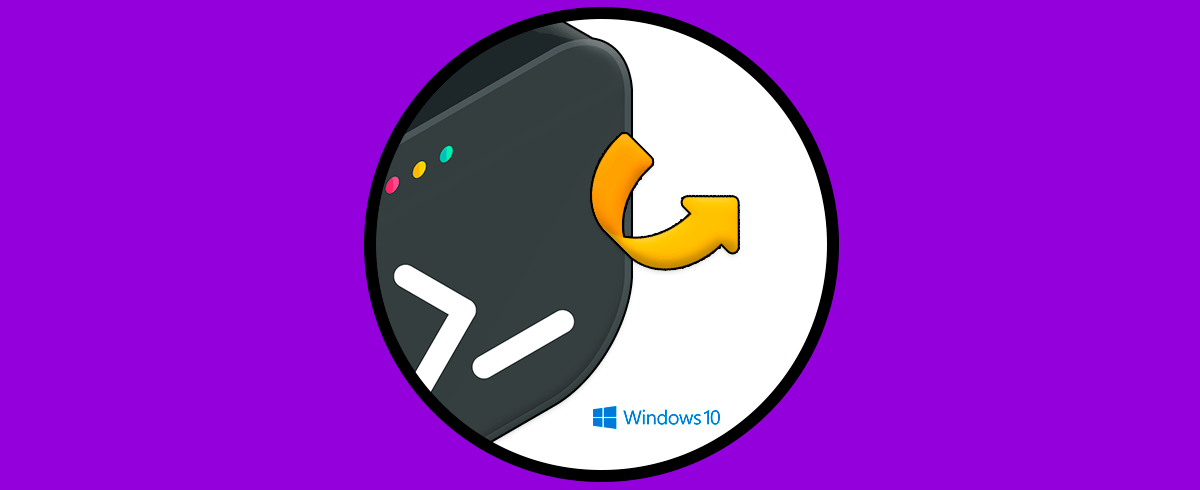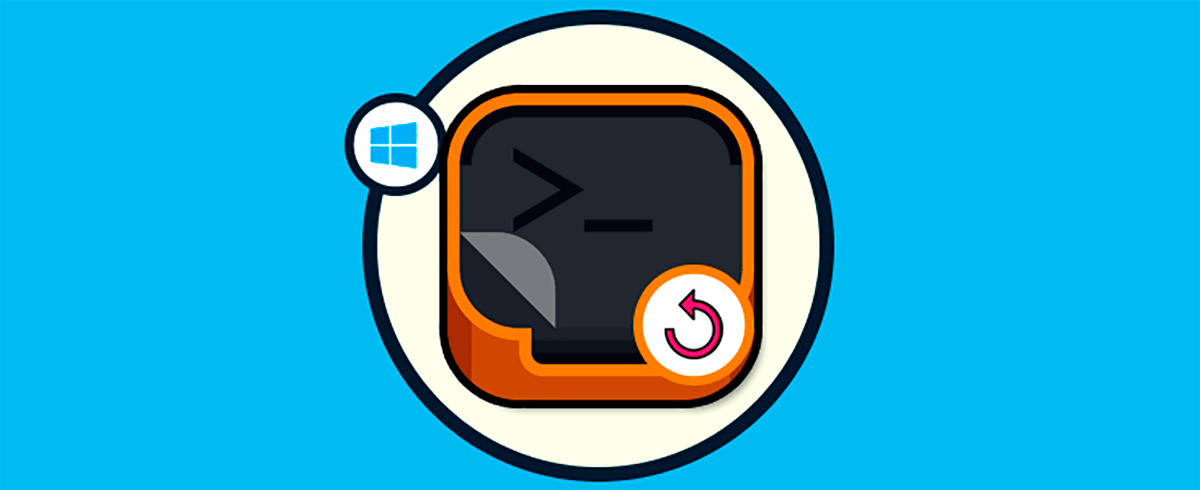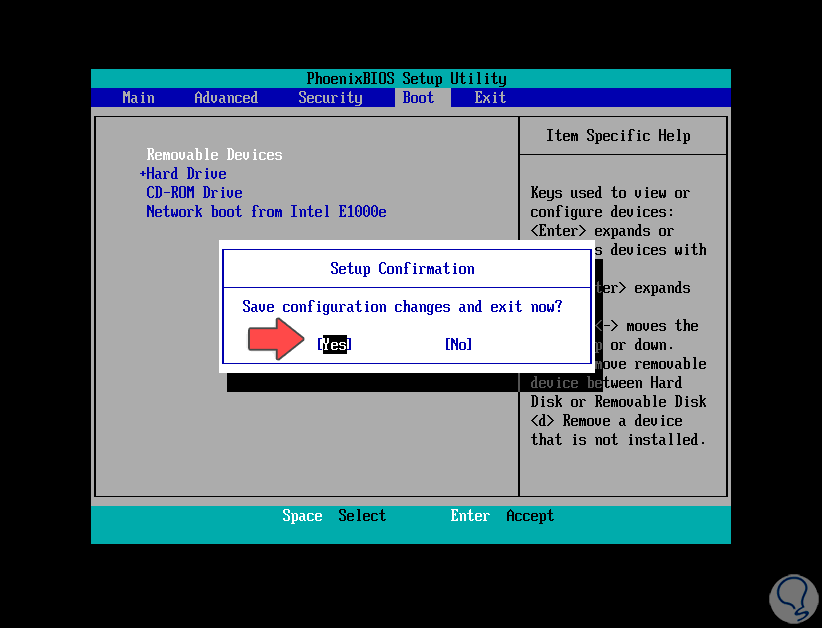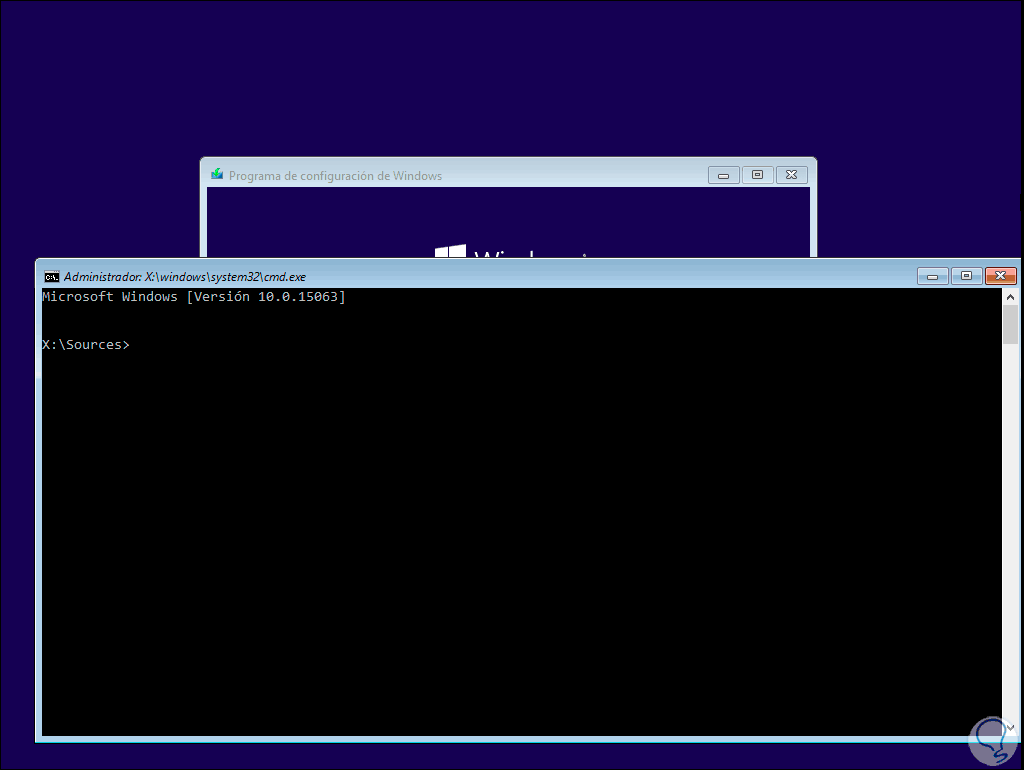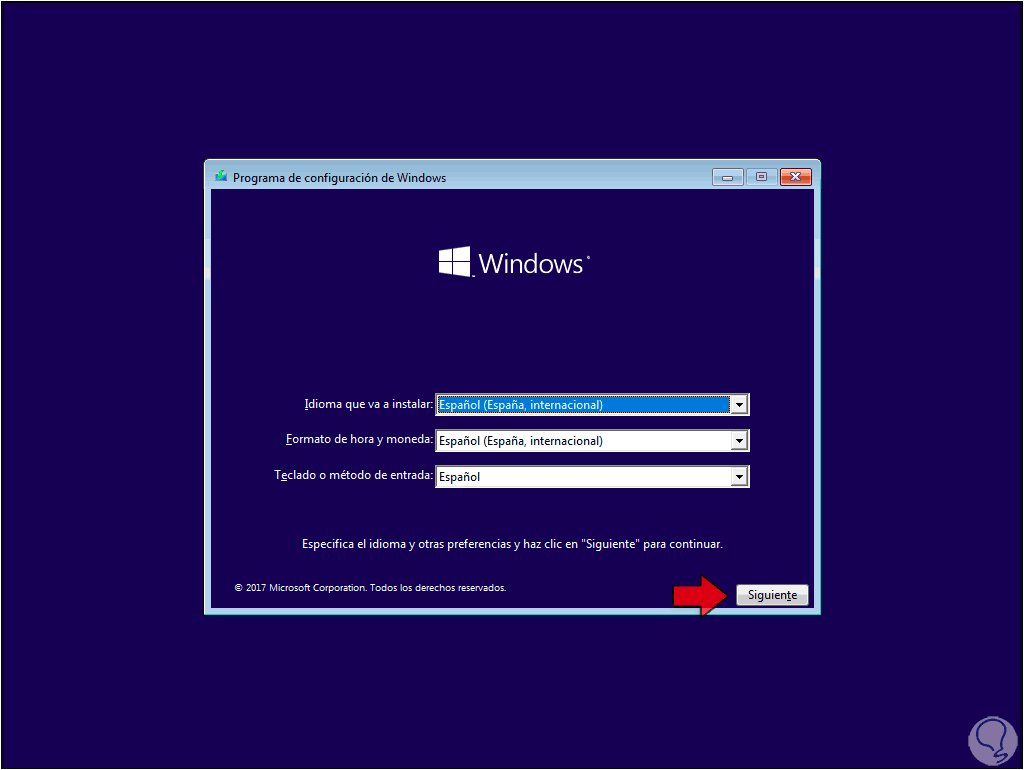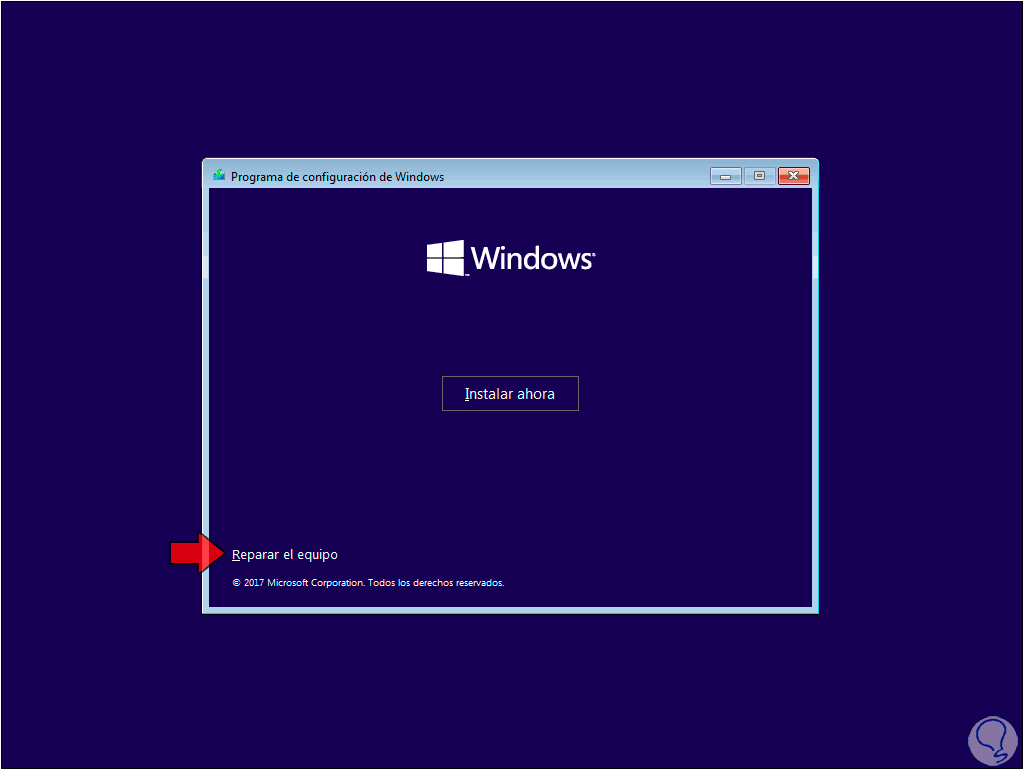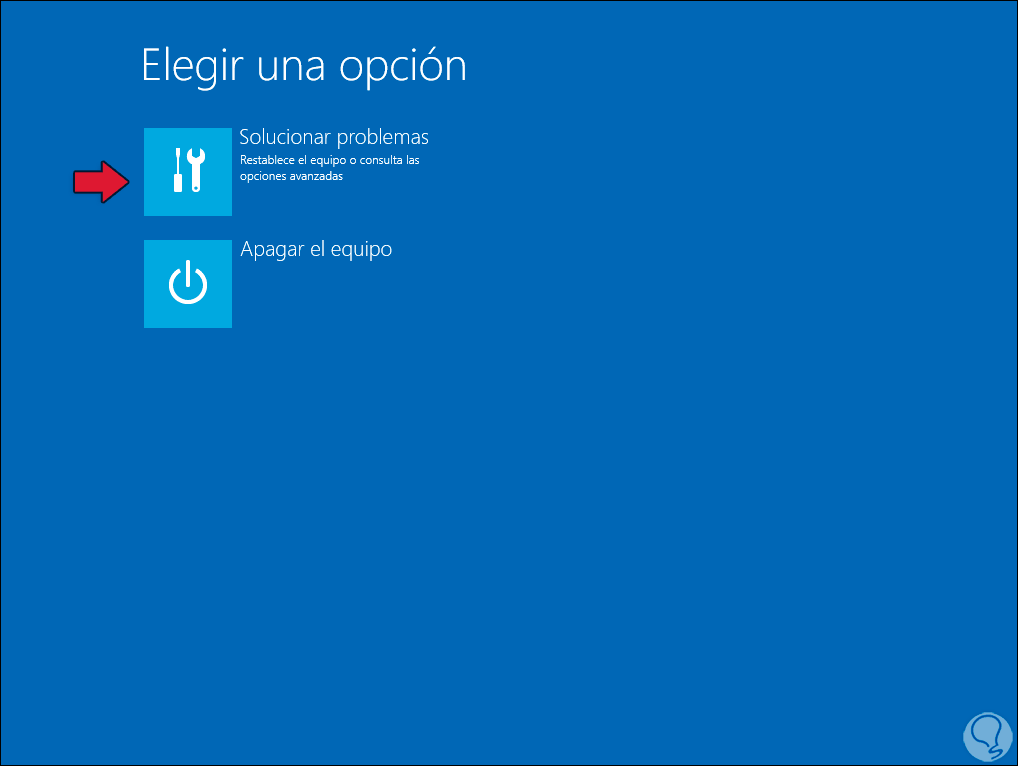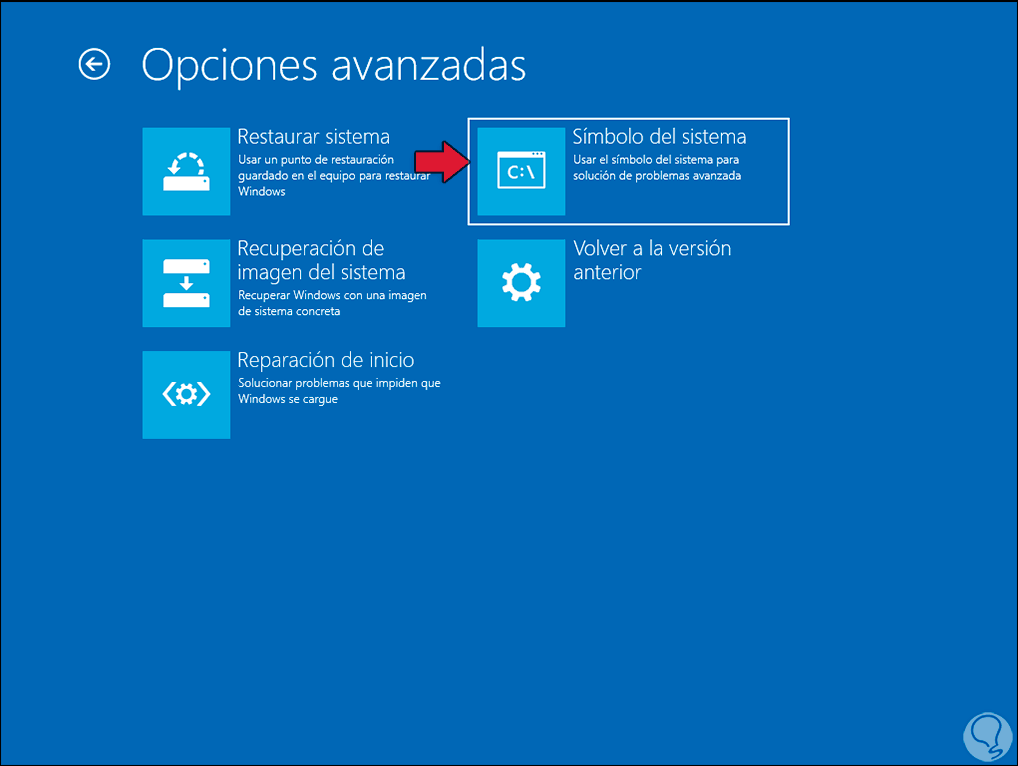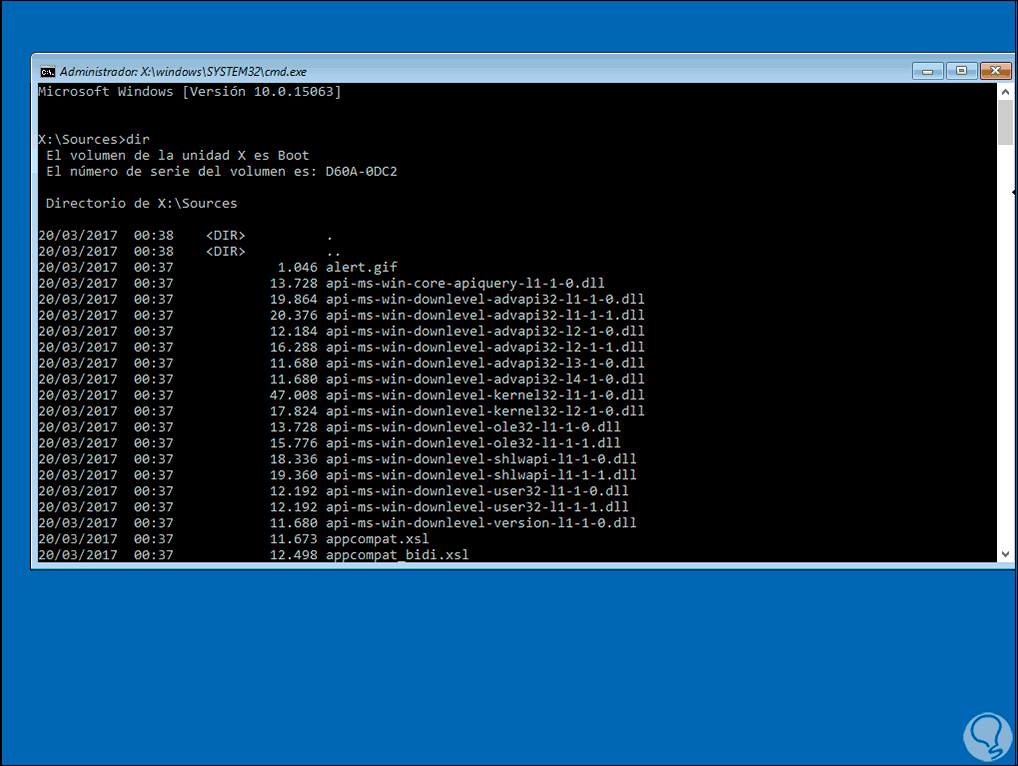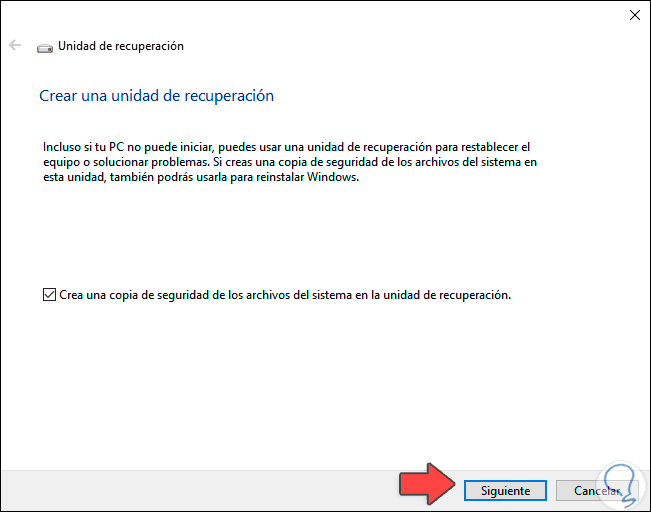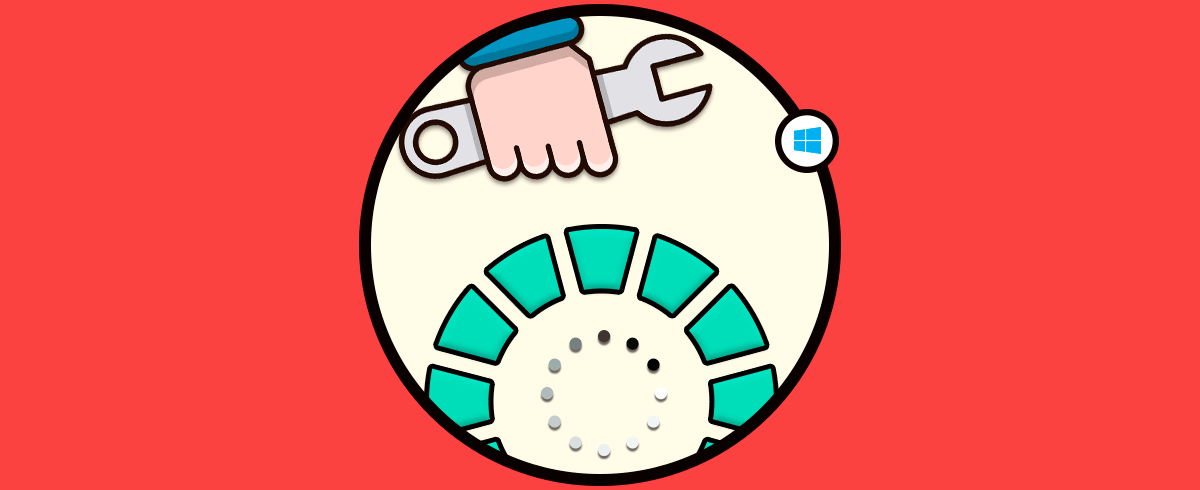El símbolo del sistema o CMD en Windows 10 ha estado presente allí desde varias décadas ofreciendo al usuario y administrador una herramienta funcional para llevar a cabo cada tarea de soporte, control e información. Sabemos que en Windows 10 podemos hacer uso de diversos comandos para cientos de tareas disponibles desde básicas hasta complejas.
Esto es funcional, pero surge una pregunta, si Windows 10 no inicia por algún motivo, ¿será imposible hacer uso de la consola del símbolo del sistema?, la respuesta es clara y es no, el símbolo del sistema al arranque puede ser usado a través de diferentes métodos que te explicará Solvetic a través de este tutorial.
Te dejamos también el videotutorial para poder abrir CMD si Windows 10 no arranca.
1. Abrir CMD en arranque Windows 10 usando las teclas Shift + F10
Este es uno de los métodos más sencillos para usar la consola del símbolo del sistema si Windows 10 no carga, para ello debemos disponer de la imagen ISO del sistema ya sea en DVD, USB o algún otro medio.
Después de esto accedemos al BIOS o UEFI del equipo para configurar el arranque desde el medio seleccionado, una vez definido pulsamos la tecla F10 para guardar los cambios y veremos la siguiente advertencia:
Allí seleccionamos Yes y luego de esto accedemos a la consola de instalación de Windows 10, allí simplemente debemos usar las teclas Shift + F10 para abrir la consola de CMD desde allí. Es importante anotar que desde la consola podemos usar diversas herramientas para intentar recuperar el funcionamiento óptimo del sistema.
Shift + 10
2. Abrir CMD en arranque Windows 10 con reparación del equipo
Para este método también hará falta que tengamos la ISO de Windows 10 y configuremos el arranque desde ella, al reiniciar el equipo veremos lo siguiente:
Allí damos clic sobre Siguiente y veremos esto:
Damos clic en la línea “Reparar el equipo” y en la siguiente ventana seleccionamos la opción “Solucionar problemas”:
Después de esto serán desplegadas las siguientes opciones:
Damos clic en “Símbolo del sistema” para acceder a la consola y ejecutar los comandos deseados:
3. Abrir CMD en arranque Windows 10 con unidad de reparación
Esta es una USB que creamos en Windows 10 la cual es ideal cuando el sistema presenta algún fallo de acceso o de servicios, esta permite restaurar todos los procesos del sistema.
Para crearla ingresamos “recuperación” en el cuadro de búsqueda y se desplegará lo siguiente:
Damos clic en Siguiente y luego seleccionamos la USB a crear. Damos clic en Siguiente para completar el proceso.
Una vez creada la conectamos al equipo y configuramos en la BIOS el arranque desde ella, al reiniciar el equipo seleccionaremos el idioma de uso:
Después de esto seleccionamos la opción “Solucionar problemas”:
Finalmente elegimos “Símbolo del sistema”:
Con el método seleccionado será posible abrir el símbolo del sistema en Windows 10 aun cuando este no cargue de forma normal.